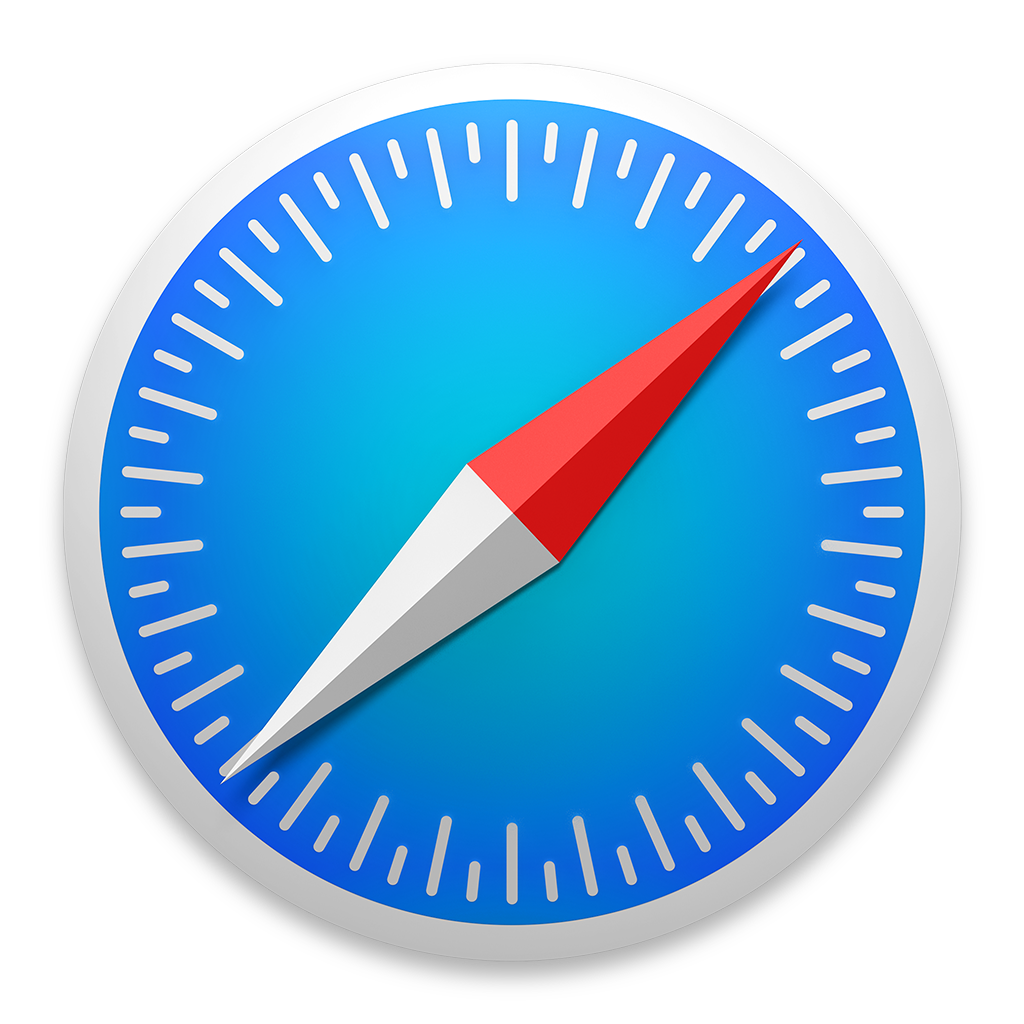
Il browser di Apple su iOS e macOS include un’elegante funzionalità di raccomandazione dei contenuti, chiamata Suggerimenti di Safari (da non confondere con parole e frasi di ricerca suggerite).
La funzione si attiva quando inizi a digitare nel campo Smart Search di Safari, visualizzando anteprime di contenuti interattivi ben progettati per i media di iTunes, notizie, articoli di Wikipedia, previsioni del tempo, app dall’App Store, orari di programmazione dei film, luoghi nelle vicinanze e altro ancora.
A volte questi suggerimenti non sono affatto correlati alle tue ricerche, a volte ti rallentano a causa dell’attività in background e altre volte semplicemente non ti interessano. Per fortuna, puoi disattivare i suggerimenti di Safari sul tuo iPhone, iPod touch, iPad o Mac con pochi tocchi/clic, ecco come fare.
Prima di arrivare al punto, vorrei solo sottolineare che i suggerimenti di Safari potrebbero non essere disponibili in tutti i mercati.
“Non tutte le funzionalità dei Suggerimenti di Safari potrebbero essere disponibili in tutte le lingue o regioni e alcune funzionalità dei Suggerimenti di Safari potrebbero variare in base alla regione”, afferma Apple.
Per l’analisi completa delle regioni compatibili con i suggerimenti Spotlight, dai un’occhiata alle pagine Web sulla disponibilità delle funzionalità iOS di Apple e sulla disponibilità delle funzionalità macOS.
Suggerimenti Safari e privacy
I suggerimenti di Safari attualmente supportano i seguenti elementi:
- Notizie da pubblicazioni online
- Articoli di Wikipedia
- iTunes multimediale
- App dell’App Store
- Previsioni del tempo
- Informazioni su squadre sportive e giocatori professionistici
- Prezzi delle azioni
- Guida e documenti di supporto di Apple
- Punti di interesse e località nelle vicinanze
- Suggerimenti dal tuo motore di ricerca
- Orari di programmazione dei film
- E altro ancora
Queste anteprime dei contenuti possono essere visualizzate dopo aver inserito una parola o una frase nel campo di ricerca intelligente di Safari.
Ad esempio, se inserisci la frase di ricerca “meteo cupertino”, Safari potrebbe fornire un suggerimento sotto forma di un’anteprima interattiva aggiornata contenente informazioni utili sulle condizioni meteorologiche attuali a Cupertino, in California.
Fare clic sull’anteprima e Safari apre una pagina Web appropriata con ulteriori informazioni. Molti altri suggerimenti di Safari sfoggiano queste anteprime interattive, alcune delle quali potrebbero includere pulsanti o collegamenti cliccabili per eseguire cationi specifici del contesto come inviare un’e-mail, ottenere indicazioni stradali, effettuare telefonate, riprodurre anteprime di brani e altro ancora.
Se i suggerimenti di Safari sono abilitati sul tuo dispositivo, i seguenti dati non identificabili verranno inviati ad Apple quando esegui una query di ricerca nel campo Smart Search:
- Le tue query di ricerca
- I suggerimenti di Safari che selezioni
- La posizione del tuo dispositivo, precisa o approssimativa
- Dati di utilizzo correlati come i nomi dei servizi di abbonamento di musica e video che potresti utilizzare e i tipi di abbonamento
Il nome dell’account, il numero, la password e i risultati della ricerca non verranno inviati ad Apple.
Puoi disabilitare i suggerimenti di Safari se non ne hai bisogno o se li trovi fastidiosi, il che impedirà al browser di inviare sia i dati sull’utilizzo dei suggerimenti di Safari che le query di ricerca ad Apple.
I suggerimenti di Safari possono essere attivati e disattivati indipendentemente dai servizi di localizzazione per la funzione. I servizi di localizzazione aiutano i suggerimenti di Safari a fornire consigli più pertinenti alla tua posizione attuale.
Maggiori informazioni su queste pratiche di raccolta dei dati possono essere consultate nell’Informativa sulla privacy di Apple.
Come disabilitare i suggerimenti di Safari
iPhone, iPad e iPod touch:
1) Lancio Impostazioni sul tuo dispositivo iOS.
2) Rubinetto Safari nell’elenco Impostazioni.

3) Far scorrere il Suggerimenti Safari passare alla posizione OFF.
Ora puoi chiudere l’app Impostazioni e passare a Safari per vedere le modifiche.
Mancia: Se desideri anche attivare o disattivare i termini di ricerca suggeriti in Safari, attiva l’interruttore Suggerimenti per i motori di ricerca.
Mac:
1) Aprire Safari sul tuo Mac.
2) Selezionare Preferenze nel menu Safari.
3) Clicca il Ricerca scheda.

4) Deseleziona la casella di controllo accanto a Includi suggerimenti di Safari.
Esci dalle Preferenze di Safari, fai clic sul campo Smart Search e inizia a digitare per vedere le modifiche.
Disabilitazione della posizione per i suggerimenti di Safari
Come accennato, i suggerimenti di Safari utilizzano i servizi di localizzazione per fornire suggerimenti di ricerca pertinenti.
Puoi disattivare i servizi di localizzazione per i suggerimenti di Safari, ma Apple potrebbe comunque utilizzare l’indirizzo IP della tua connessione Internet per approssimare la tua posizione abbinandolo a una regione geografica al fine di provare ad adattare i suggerimenti di Safari alla tua posizione attuale. Tieni presente che la disabilitazione dei servizi di localizzazione per i suggerimenti di Safari li disabilita anche per i suggerimenti di Spotlight.
iPhone, iPad e iPod touch
1) Vai a Impostazioni → Privacy → Servizi di localizzazione sul tuo iPhone, iPod touch o iPad e tocca Servizi di sistema proprio in fondo.
2) Fai scorrere l’interruttore accanto a Suggerimenti basati sulla posizione in posizione OFF.

Esci da Impostazioni per rendere effettive le modifiche.
Mac:
1) Avvia Preferenze di Sistema sul tuo Mac.
2) Clicca il Sicurezza e privacy Pannello.
3) Fai clic sull’icona del lucchetto per sbloccare il pannello delle preferenze, inserisci il nome e la password del tuo account amministratore Mac e fai clic Sbloccare continuare.

3) Clicca sul Privacy scheda, seleziona Servizi di localizzazione nella colonna di sinistra e selezionare Particolari accanto al Servizi di sistema nella colonna di destra.
4) Deseleziona Suggerimenti basati sulla posizione.

E questo è tutto quello che c’è da fare!
Ho bisogno di aiuto? Chiedi a tuttotutorial!
Rimasto bloccato? Non sei sicuro di come fare determinate cose sul tuo dispositivo Apple? Facci sapere a [email protected] e un tutorial futuro potrebbe fornire una soluzione. Puoi anche inviare i tuoi suggerimenti su come fare a [email protected].

